Uma das ferramentas de captura de tela mais confiáveis é Monosnap. No entanto, alguns usuários não têm ideia sobre o software. Nesse caso, estamos aqui para orientá-lo. Forneceremos tudo o que você precisa saber nesta análise. Com isso, se você deseja conhecer todas as funcionalidades do programa, acesse este artigo. Esta análise detalhada fornecerá tudo o que você precisa saber.
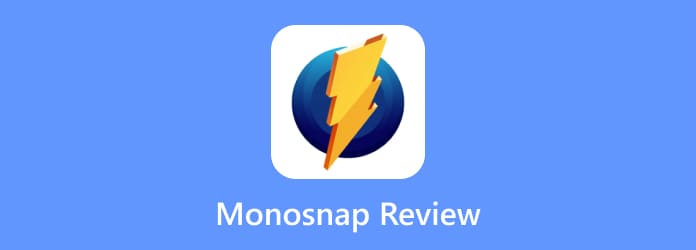
Parte 1. O que é Monosnap
Monosnap é um programa de captura de tela de download gratuito. Sua principal funcionalidade é fazer uma captura de tela no seu computador. O Monosnap pode capturar toda a área e parte da tela, se desejar. Além disso, você pode navegar facilmente pela ferramenta, pois possui uma interface de usuário fácil de entender. Com isso, não importa se você é um usuário novato ou talentoso, você pode operar o programa. Além do mais, o Monosnap pode oferecer poucas ferramentas de edição. Essas ferramentas podem ajudá-lo a melhorar a tela capturada de várias maneiras. Você pode adicionar formas, texto, setas e muito mais. Além disso, está acessível em computadores Mac e Windows. Você pode até obter uma extensão Monosnap se quiser usar o software em seu navegador.
Parte 2. Recursos de monosnap
Além de capturar a tela do computador, o Monosnap possui outro recurso que você pode operar e aproveitar. Se quiser conhecer todos os recursos do software, você pode obter todos os detalhes lendo o conteúdo abaixo.
Recurso de captura de tela

O principal recurso do Monosnap é fazer capturas de tela. Isso significa que ao usar o software, você pode capturar tudo na tela. Você pode fazer uma captura de tela da tela inteira e de parte da tela. Fazer uma captura de tela é simples. Com a ajuda de teclas de atalho úteis, você pode capturar sua tela com apenas um toque. O bom aqui é que você pode personalizar as teclas de atalho de acordo com sua preferência. Dessa forma, você pode melhorar a eficiência na captura de uma tela.
Recurso de gravação de vídeo

Além de tirar fotos, o Monosnap possui outro recurso de destaque. O software pode gravar um vídeo do seu computador. Ele pode até suportar gravação de vídeo de boa qualidade de até 60FPS. E permite gravar áudio e vídeo da webcam. Além disso, você pode destacar determinados conteúdos durante o procedimento de gravação. Com a ajuda deste programa offline, você pode gravar todas as atividades da sua tela.
Recurso de edição

Ao usar o software, você também pode aprimorar as capturas de tela tiradas por meio da edição. Você pode adicionar texto, formas, setas e outros elementos ao fazer capturas de tela. Com essas ferramentas de edição, você pode garantir um melhor resultado após o processo de edição.
Capacidade de upload de arquivos
Outro recurso incrível e útil que você pode encontrar no software Monosnap é a capacidade de upload. Depois de capturar e gravar sua tela, a ferramenta permitirá que você carregue-a nos provedores de armazenamento em nuvem do Monosnap. Você pode carregá-los no Google Drive ou Dropbox.
Parte 3. Preço Monosnap
O aplicativo Monosnap oferece uma versão gratuita que você pode usar. Este plano pode ajudá-lo a capturar sua tela e gravar um vídeo. No entanto, existem limitações ao usar o plano. Você só pode fazer upload de até 1.000 arquivos por mês. Além disso, o recurso de gravação só permite gravar por até 5 minutos. Com isso, se quiser aproveitar o software, você pode adquirir sua versão paga. O Plano Não Comercial é de $2,50 por mês. Ele pode oferecer mais armazenamento e upload ilimitado tanto na captura quanto na gravação. Além disso, se você tem uma equipe e deseja utilizar o software, adquira o Plano Comercial. Custa $5,00 por mês.
Parte 4. O que gostamos no Monosnap
Interface de usuário simples
Avaliação:
A interface do usuário do Monosnap é simples de entender. Após baixar o programa você já pode iniciar o processo de captura de tela ou gravando um vídeo.
Integração na nuvem
Avaliação:
O que você vai gostar neste software é poder fazer upload dos arquivos capturados e gravados em armazenamento em nuvem, como DropBox e GDrive. Com a ajuda dessas nuvens, você pode manter e preservar seus arquivos por mais tempo.
Teclas de atalho personalizáveis
Avaliação:
Outra grande vantagem ao usar o Monosnap é que você pode personalizar teclas de atalho de acordo com sua preferência. Com isso, você pode controlar o software com facilidade e tornar a tarefa mais eficiente.
Acessibilidade
Avaliação:
Em termos de compatibilidade, o Monosnap está entre as ferramentas em que você pode confiar. Você pode acessar o programa em computadores Windows e Mac. Além disso, você pode ter sua extensão. Você pode ter um Monosnap no Chrome com sua extensão.
Parte 5. O que não gostamos no Monosnap
Cloud Save requer uma conta
Se quiser fazer upload e salvar seus arquivos nos provedores de armazenamento em nuvem do Monosnap, você deve primeiro criar sua conta. O processo de criação de uma conta é demorado. Você deve ser paciente, pois leva muito tempo.
Ferramentas de edição limitadas
As ferramentas de edição do software são limitadas. Ele só permite que os usuários adicionem formas, texto e alguns elementos. Não é capaz de fornecer ferramentas de edição avançadas, o que pode impedir os usuários de aprimorar os arquivos.
Parte 6. Veredicto Final
Monosnap é um excelente programa que pode capturar sua tela de duas maneiras. Você pode capturar uma área da tela e a tela inteira. No entanto, também existem algumas desvantagens que você pode encontrar. A versão gratuita da ferramenta possui limitações. Possui limite de tempo na gravação de um vídeo e só pode oferecer duas formas de captura de tela. Mas, se o seu objetivo principal é fazer uma captura de tela, você ainda pode contar com este programa.
Parte 7. Alternativa Monosnap
O Monosnap só pode oferecer duas maneiras de capturar a tela. Isso pode limitar seu desempenho, especialmente se você quiser fazer uma captura de tela de uma janela enquanto rola. Além disso, seu processo de gravação apresenta limitações, tornando sua operação insatisfatória. Com isso você pode usar Gravador de ecrã como sua alternativa Monosnap. O Screen Recorder pode oferecer mais funções de captura do que o Monosnap. Além de capturar a tela inteira e qualquer área da tela, ele suporta captura de janela de rolagem e captura de menu que proporcionam um melhor processo de captura de tela. Além disso, você pode até tirar uma captura de tela da sua cena favorita enquanto assiste a filmes ou vídeos. Com essas funções, você pode dizer que o Screen Recorder é uma ferramenta melhor que o Monosnap. Além disso, você também pode usar este programa para gravar sua tela. Seu recurso de gravação permite gravar qualquer atividade, e você também pode faça um tutorial usando o software. Então, se você quer um programa melhor que o Monosnap, acessar o Screen Recorder é a escolha certa.
Download grátis
Para Windows
Download seguro
Download grátis
para macOS
Download seguro

| Programas | Do utilizador | Acessibilidade | Características | Capturar e gravar tela do telefone | Opções de captura |
| Monosnap | Iniciantes | janelas Mac Navegador | Captura de tela Gravar vídeo Ferramentas de edição | Não | Área de Captura Capturar tela cheia |
| Gravador de ecrã | Iniciantes Especializado | janelas Mac | Captura de tela Gravar vídeo Ferramentas de edição | Sim | Área de Captura Capturar tela inteira Janela de rolagem de captura Capture qualquer região |
Parte 8. Perguntas frequentes sobre a análise do Monosnap
-
O Monosnap é seguro para uso?
É sim. O Monosnap é seguro de usar, pois pode ajudá-lo a manter seus arquivos na nuvem. Com isso, você pode manter seus arquivos, e eles não podem ser compartilhados por outros usuários.
-
O Monosnap é gratuito?
O software tem uma versão gratuita para oferecer. Esta versão permitirá capturar sua tela e gravar um vídeo. Além disso, você também pode adquirir sua versão paga para obter mais recursos para aproveitar e experimentar.
-
Como faço para impedir a gravação do Monosnap?
Após a gravação, haverá uma opção Concluir Gravação na tela. Tudo que você precisa é clicar nele e o processo de gravação será interrompido.
-
Como baixar o Monosnap?
A melhor forma é acessar o site principal. Em seguida, clique no botão de download para Windows ou Mac. Depois disso, inicie a instalação e execute-o para aproveitar todas as suas funcionalidades.
Empacotando
Monosnap é útil para fazer capturas de tela e gravar vídeos. No entanto, seus recursos de captura oferecem apenas duas opções. Então, se você deseja um programa que possa oferecer vários recursos de captura, use Gravador de ecrã. Este programa pode ajudá-lo a capturar quase tudo. Inclui a área da tela, a tela inteira, a janela de rolagem, regiões e muito mais.
Mais do Blu-ray Master
- As 8 principais ferramentas de recorte incrivelmente úteis para Mac para capturar capturas de tela
- A captura de imagem não mostra todas as fotos? 4 maneiras de corrigir o problema
- Como fazer uma captura de tela do Google Maps no Windows/Mac/iPhone/Android
- Screenflow para Windows: 5 principais alternativas para capturas de tela
- Um guia passo a passo sobre ScreenRec [revisão completa]
- Como fazer uma captura de tela em um laptop Toshiba [resolvido]


